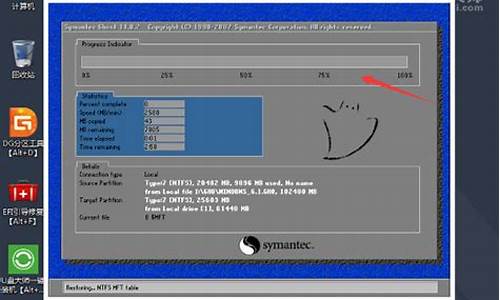怎么用u盘做电脑系统-怎么用u盘做电脑系统教程
1.电脑怎么用U盘装系统|电脑U盘装系统教程
2.u盘如何做成系统光盘一样?能装系统、分区、硬盘检测以及修复等功能,就是做成和系统光盘一样的功能。
3.电脑死机后如何用u盘装系统?
电脑怎么用U盘装系统|电脑U盘装系统教程

通常我们购买的电脑都有预装的操作系统,不过有些电脑则没有操作系统,默认只有dos运行环境,在电脑没有系统时,只能使用光盘或U盘装系统,但是现在光盘已经很少使用,取而代之的是更加便携的U盘,那么电脑怎么用U盘装系统呢?这边小编教大家电脑U盘装系统的教程。
相关阅读:
怎么用U盘启动盘安装原版win7系统
一、所需工具
1、启动U盘:制作U盘PE启动盘
2、操作系统:电脑系统下载
3、引导设置:怎么设置开机从U盘启动
二、电脑U盘装系统教程如下
1、插入U盘PE启动盘,重启电脑时按F12、F11、Esc等启动热键选择从U盘启动;
2、从U盘启动后,选择02运行U教授PE系统;
3、如果未分区,在PE下打开DiskGenius分区工具,选择硬盘—快速分区;
4、设置分区数目和每个分区大小,点击确定,开始格式化;
5、完成分区后,打开PE一键装机,装机工具默认会加载各项设置,选择安在C盘,点击确定;
6、开始执行系统还原到C盘的操作;
7、完成还原后,自动重启并自动装系统;
8、启动到系统桌面后,系统就安装完成了。
以上就是电脑怎么用U盘装系统的方法,使用U盘装系统需要把U盘做成启动盘,然后再根据上述步骤一步步操作,还不会装系统的用户可以学习下这篇教程。
u盘如何做成系统光盘一样?能装系统、分区、硬盘检测以及修复等功能,就是做成和系统光盘一样的功能。
在制作启动盘之前,首先要准备以下工具:
(1)一台可使用可下载镜像文档的电脑
(2)一个存储容量大于4G的usb设备(U盘或者移动硬盘)
(3)Windows10镜像
(4)制作U盘启动的工具,比较常见比如UltraISO
操作步骤:
1?.下载镜像
先是声明和许可条款,点接受
是这一台机器安装还是另一台机器,选择为另一台电脑创建安装介质
选择语言、版本等
可直接选U盘,可直接下载安装到U盘。
切记:确认U盘内容是否备份好,这一步骤windows会默认清空U盘信息。请务必把U盘内容备份好。
选择下载ISO文件
保存到电脑上,根据使用情况选择路径。
开始下载
下载完成。
下载安装Ultra ISO,并运行
点击左上角的**文件标记,即打开文件,打开我们之前保存的镜像的位置。并且在电脑上插上U盘
点了打开可看到
启动——写入硬盘映像
点选之后,出现写入对话框。红框1 显示插入的U盘已经就位,按写入就开始制作Windwos10启动U盘了
再一次警告会将U盘内的数据清空,若已备份过,继续写入
直到写入完成,这样Windows10启动盘就制作完成了。
电脑死机后如何用u盘装系统?
一、首先下载(如WIN7系统)GHOST WIN7版系统。
二、制做U盘工具。下载WINPE U盘版 安装到U盘上。很简单网上多的是,你上网看看下载、安装、使用就可以了。建议用:杏雨梨云USB维护系统最新版。
三、把下载的GHOST WIN7系统,用软件(如:UltraISO Premium)提取里面的GHO文件(就是那个最大的文件,比整个下载的系统只小几十兆),提取后存到其它盘符(不能是C盘,文件名最好不要用中文)。
四、把制做好的U盘工具(U盘)插到电脑上。重启电脑---按Delete键---进入BIOS---设USB为第一启动项。就可启动U盘系统----进入WINPE界面了。
五、点桌面上安装系统图标(就是那个象鸽子的图形)----选简洁模式----选择安装盘符(C盘)---再按路径找到你提取保存的GHO文件,选中----确定----就会自动安装了。
1、把你下载的xp系统先从优盘转出来到别的盘上,或者电脑上除了c盘以外的盘。
2、下载老毛桃、大、或者电脑店之类的启动盘制作工具。
3、用2步骤下载的工具一键制作启动盘,然后把你刚才保存到别的地方的xp系统复制到优盘里面的GHO文件夹即可。
4、重启计算机,进入bios(你的主板是什么牌子,在网上搜相关主板怎么进bios,一般都有,或者仔细看刚开机是boot前面是什么符号,那个符号就是按住进bios的,反复多次按就进了),设置usb hdd为第一启动顺序,一般来说按F10是保存退出,注意看页面提示。
5、插上u盘,重新启动计算机,会出现装系统界面,按照提示进入pe,会自己弹出,你只需要点击确定就行,会自己复制系统文件,完了之后会重启,确定重启,拔掉u盘,等待安装完成就行。
声明:本站所有文章资源内容,如无特殊说明或标注,均为采集网络资源。如若本站内容侵犯了原著者的合法权益,可联系本站删除。